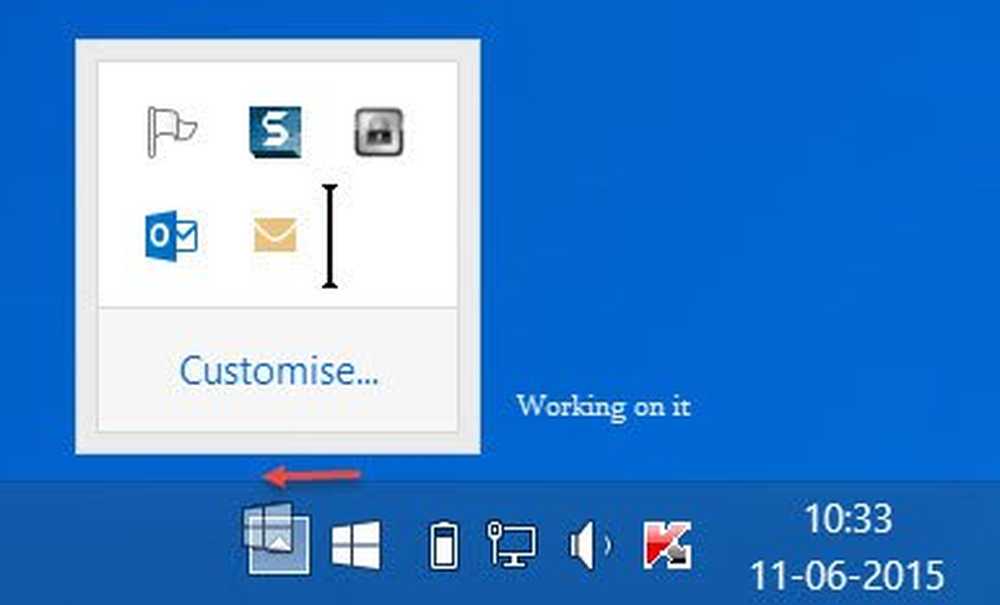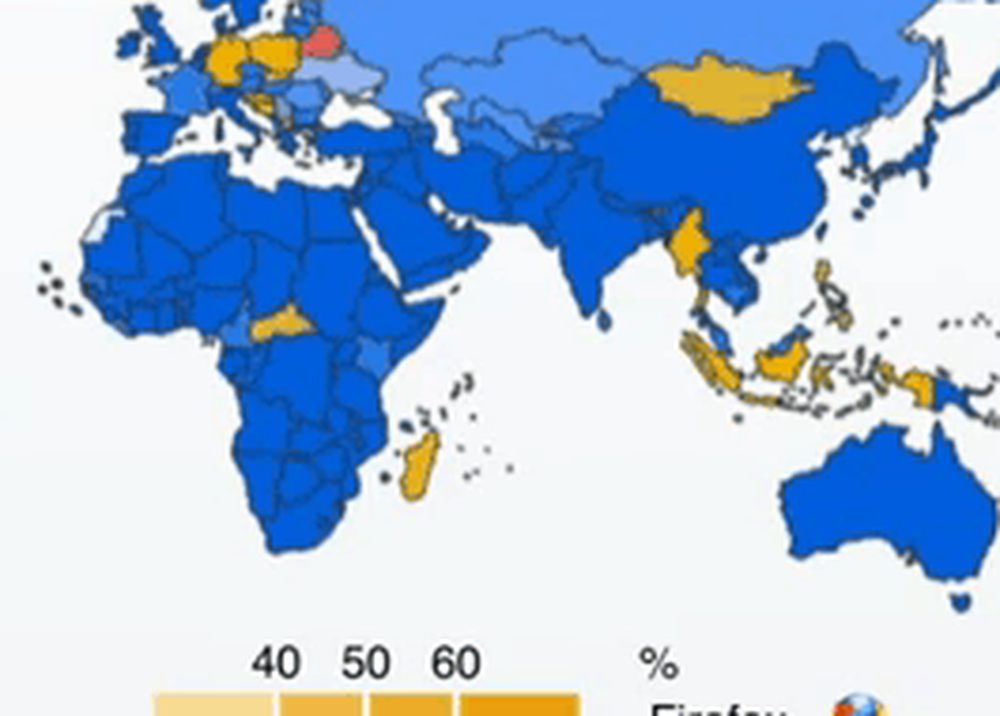Soluție pentru instalarea cu succes a actualizării cumulative a Windows 10 KB3194496

Microsoft a lansat o actualizare ultima vineri la actualizarea Windows 10 Anniversary v 1607, care a trimis un PC Windows 10 într-o buclă de reboot. Actualizarea cumulativă KB3194496, care ți-au îmbunătățit Windows 10 Construiți 14393.222, a închis unele dispozitive într-o buclă după încercări de instalare eșuate de mai multe ori. Mesajul primit este de obicei:
Actualizarea cumulativă pentru Windows 10 versiunea 1607 pentru sistemele bazate pe x64 (KB3194496) a eșuat.
Utilizatorii afectați de instalarea nereușită și-au dezamăgit forumul Microsoft Insider cu un fir care crește în prezent cu peste 25 de pagini.
Între timp, Jason de la Microsoft Insider Program, a lansat o declarație pe forum, spunând,
"Echipele s-au săturat în această problemă și cred că cauza a fost identificată. Se pare că acest lucru va fi doar lovind un subset de Insideri. Echipa corectă elaborează o soluție / soluție și odată ce avem toate detaliile, vom posta acele informații. Pentru mașinile afectate, nu este nevoie să continuați să încercați instalarea. Va continua să nu reușească.
El a adăugat:
"Am lucrat cu sârguință în această problemă și finalizăm un script de curățare care va remedia problema care stă la baza prevenirii instalării KB3194496 (Actualizare cumulativă 14393.222) pentru utilizatorii afectați. Răbdarea dvs. în timpul cercetării noastre și a lucrărilor ulterioare este foarte apreciată. Vă mulțumim ca întotdeauna și stați la dispoziție! "
Deși, Microsoft pare să lucreze pentru a ajunge la o soluție, mai jos sunt câteva sfaturi postate AirportsFan care vă pot ajuta să instalați cu succes Windows 10 build 14393.222 pe PC-ul Windows 10.
ACTUALIZAȚI: Descărcați acest script de la Microsoft pentru a remedia problemele cu instalarea KB3194496 Actualizare cumulativă 14393.222.
Instalați actualizarea cumulativă pentru Windows 10 KB3194496
1] Dezactivați funcțiile programate XblGameSaveTask & XblGameSaveTaskLogon și ștergeți cheile de registry
Pasul 1: Mergeți la "Start", tastați Task Scheduler și apăsați Enter.

Pasul 2: Sub Task Scheduler> Extindeți "Task Scheduler Library" și apoi extindeți "Microsoft" pentru a face clic pe XbIGameSave folder

Pasul 3: Navigați în partea dreaptă, faceți clic dreapta XblGameSaveTask și selectați Dezactivați. În mod similar, dezactivați XblGameSaveTaskLogon de asemenea. Închideți Schemlerul de activități.

Pasul 4: Mergeți la "Start" Run pentru a deschide "Run Command". Introduceți următoarele și apăsați Enter:
„C: \ Windows \ System32 \ Tasks \ Microsoft \ XblGameSave“

Ștergeți ambele fișiere: XblGameSaveTask și XblGameSaveTaskLogon.

Pasul 5: Mergeți la tipul "Start" Run pentru a deschide "Run Command".
Tip regedit, și faceți clic pe OK pentru a deschide Registrul. Este posibil să trebuiască să rulați ca administrator pentru a deschide Registrul.
Pasul 6: În Registry Editor navigați la calea de mai jos:
HKEY_LOCAL_MACHINE \ SOFTWARE \ Microsoft \ Windows NT \ CurrentVersion \ Programul \ TaskCache \ Tree \ Microsoft \ XblGameSave
Pasul 7: Faceți clic dreapta și ștergeți subcheiile: XblGameSaveTask și XblGameSaveTaskLogin așa cum se arată mai jos.

Pasul 8: Închideți Registrul. Deschideți Setări> Actualizare și securitate. Click pe Verifică pentru actualizări și instalați din nou actualizarea.
Folosind metoda de mai sus, ar trebui să aveți posibilitatea să instalați Windows 10 build 14393.222 pe dispozitiv. Această metodă a funcționat pentru mulți utilizatori. Actualizați instalarea postului, înregistrările de registry pe care le-ați șters ar trebui să reapară.
2] Prin instalarea directă a celei mai recente versiuni
Aceasta este încă o soluție în care puteți obține cea mai recentă versiune direct.
Pasul 1: Accesați pagina Web Get Windows 10 făcând clic aici.
Pasul 2: Clic Descărcați acum instrumentul.

Pasul 3: Când rulați instrumentul, selectați "Upgrade Now PC" și alegeți să păstrați tot (fișiere, aplicații și setări). Acest lucru va aplica actualizarea direct fără a afecta niciunul dintre programele instalate. De asemenea, puteți utiliza instrumentul pentru a crea un stick USB bootabil și a instala din acesta; totuși stick-ul USB nu este necesar dacă utilizați opțiunea "Actualizați acest PC acum".
Soluție rezolvată de la Microsoft Answers.
Așadar, ați reușit să instalați actualizarea cumulativă KB3194496 și să faceți upgrade la Windows 10 build 14393.222 cu ușurință? Dacă nu, anunțați-ne dacă acest lucru v-a ajutat.
Citit: De ce orice actualizare Windows 10 trebuie să aducă durere sau probleme?